Cara Install Aplikasi Android di Windows 11 Tanpa Emulator Terbaru
Cara Install Aplikasi Android di Windows 11 Tanpa Emulator Terbaru - Cara Install Windows Subsystem for Android WSA di Windows 11 - Windows Subsystem for Android (WSA) adalah mesin virtual dengan dukungan Hyper-V utk jalanin app Android pada Windows 11. Untuk early program kamu perlu menginstall amazon appstore WSA. Ini mirip dengan Subsistem Windows untuk Linux yang diperkenalkan Microsoft beberapa bulan lalu.
Subsistem Windows untuk Android hanya tersedia untuk pengguna AS, karena Amazon Appstore tidak tersedia di wilayah lain. Bahkan jika kamu ingin bypass, kamu harus memiliki akun Amazon yang berbasis di AS dan memilih Windows Insider Beta untuk mendapatkan fitur ini. Selain itu, kamu harus menginstal sistem operasi Windows 11.
Windows for Android Subsystem (WSA) akan memungkinkan kamu menjalankan aplikasi Android langsung di desktop Windows seperti aplikasi aslinya. Subsistem Windows untuk Android saat ini hanya tersedia melalui Program Windows Insider, namun sekarang bisa diluar itu. Mari kita tinjau cara menginstal Subsistem Windows untuk Android di Windows 11.
Awalnya, Microsoft hanya menawarkan fitur WSA kepada anggota Program Windows Insider di AS. Redmond mengatakan bahwa Dev Insiders akan segera memiliki akses ke Subsistem Windows untuk Android. Ini gak mengejutkan, karena segala sesuatu yang baru biasanya pertama kali muncul di pengembang. Jika kamu tidak ingin menunggu WSA tersedia, kamu dapat memaksa fitur tersebut untuk diinstal secara manual. berikut ini caranya
2. Buka Control Panel > Programs > Turn Windows features on or off
3. Cari dan checklist "Virtual Machine Platform" > tunggu kelar > restart

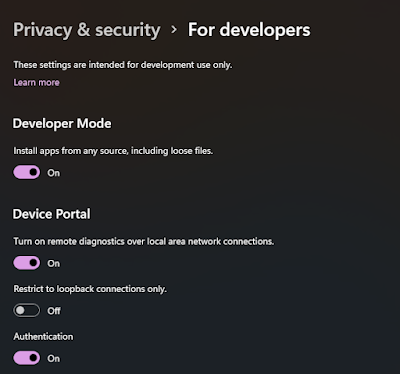
6. Ekstrak file WSA nya abis tu pindahin foldernya ke Document (biar gampang)

8. Buka Powershell as Administrator, masuk ke direktori WSA nya tadi, (contoh "cd C:\Users\Gidhan\Documents")
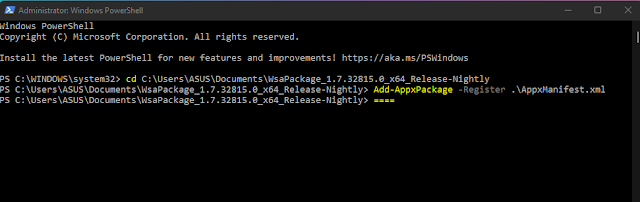
Add-AppxPackage -Register .\AppxManifest.xml10. Habis tu buka apps Windows Subsystem For Android trs nyalain lagi Developer Modenya

11. Kalo udah pencet aja Files ntar dia bakal ngebuka file explorer androidnya


13. Buka cmd masuk ke directori ADB (contoh "cd C:\adb")

15. Habis tu ketik "adb connect 172.xxx.xxx"
16. Kemudian ketik "adb shell"
17. Kemudian ketik "su" lalu ketik "setenforce 0"
18. Kelar, buka playstorenya trs login kek biasa, dan install app fav kamu
- Do With Your Own Risk

Posting Komentar